
Johdatus R-ohjelmointikieleen
Nykymaailmassa on tärkeätä, että yritys ymmärtää suuren määrän tietoja. Laskentataulukoiden käyttö ei ole paras vaihtoehto yrityksille nykyään. tässä keskustellaan lisää R-ohjelmointikielestä.
R on avoimen lähdekoodin ohjelmointikieli sekä ohjelmistoympäristö, jota käytetään tilastolliseen analyysiin, graafiseen esitykseen ja raportointiin. Sen ovat luoneet Ross Ihaka ja Robert Gentleman. Sitä pidetään S-kielen murreena. Tutkijat käyttävät sitä laajalti ympäri maailmaa. Sen avulla on helppo analysoida tietoja entistä tehokkaammin.
R-ohjelmointikieli jaetaan vapaasti GNU General Public License -lisenssillä. Se toimii useissa käyttöjärjestelmissä, kuten Unix, Linux, Windows ja Mac. Tiedostot, joita tarvitaan R: n asentamiseen esikäännetyistä binaariversioista, jaetaan CRAN: n (Internet Comprehensive R Archive Network) verkkosivustolta.
R-ohjelmointikielellä on monia toimintoja tilastolliseen analyysiin ja graafisiin esityksiin.
R-ohjelmointikielen käytön edut
- R on ilmainen ja on ensimmäinen suuri etu.
- Voit asentaa R: n niin moniin tietokoneisiin kuin haluat
- R on helppo tehdä yhteistyötä ja oppia
- Kuka tahansa voi kirjoittaa lisäosan R: lle
- Tarjoaa pisimmällä analyysin
- R: llä on kyky toistaa tutkimusta. Tämän seurauksena projekti voidaan toistaa helposti, kun uutta tietoa on saatavana
Kuinka asentaa R-ohjelmointikieli
Asenna R tietokoneellesi noudattamalla näitä yksinkertaisia ohjeita.
- Lataa R verkosta ja avaa R-tiedosto latauskansioon.
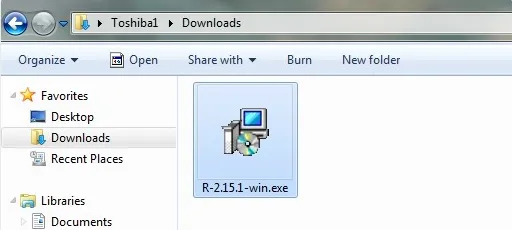
- Kaksoisnapsauta tiedostoa avataksesi sen. Tämä vie sinut turvavaroitusikkunaan.
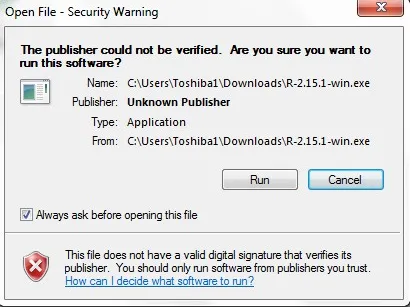
- Napsauta Suorita. Tämä vie sinut jälleen ikkunaan, jossa kysytään, haluatko sallia seuraavan tuntemattoman julkaisijan ohjelman tehdä muutoksia tähän tietokoneikkunaan. Napsauta Kyllä.
- Seuraava ikkuna antaa sinun valita kielen. Valitse kieli ja napsauta Ok.
- Tämä avaa ohjatun asennusikkunan.
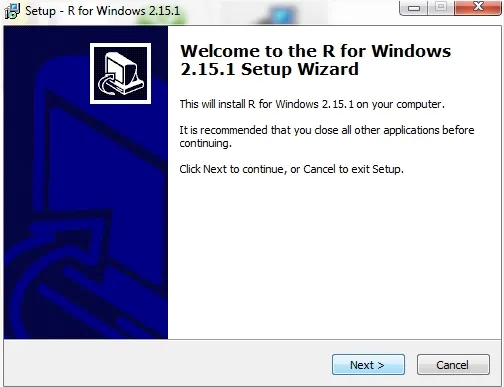
- Napsauta Seuraava. Tämän jälkeen saat GNU General Public License -lisenssin. Lue se ja napsauta Seuraava.
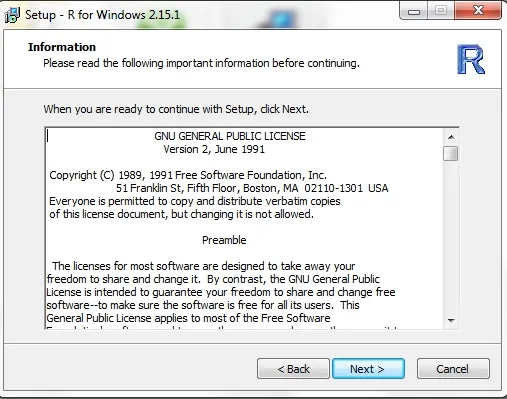
- Valitse seuraavassa ikkunassa kohdepaikka. Oletuspaikka on Ohjelmatiedostot. Valitse ja napsauta Seuraava.
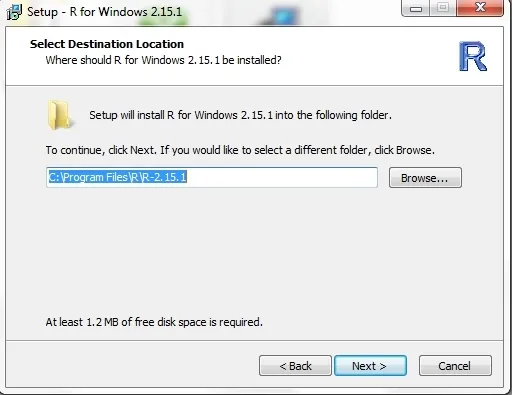
- Seuraavassa ikkunassa voit valita asennettavat komponentit. Valitse aina ydintiedostot -valintaruutu ja valitse 32-bittisten tai 64-bittisten tiedostojen välillä järjestelmäsi mukaan. Napsauta Seuraava
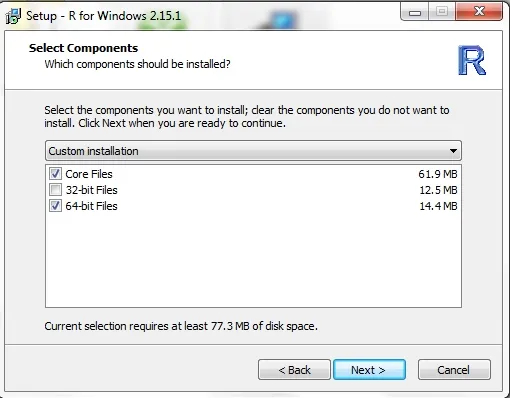
- Seuraava ikkuna kysyy, haluatko mukauttaa käynnistysasetuksia. Valitse Ei ja napsauta Seuraava.
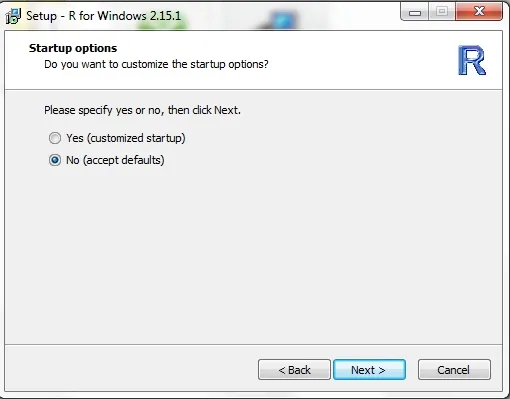
- Seuraava ikkuna auttaa sinua valitsemaan Käynnistä-valikon kansion.
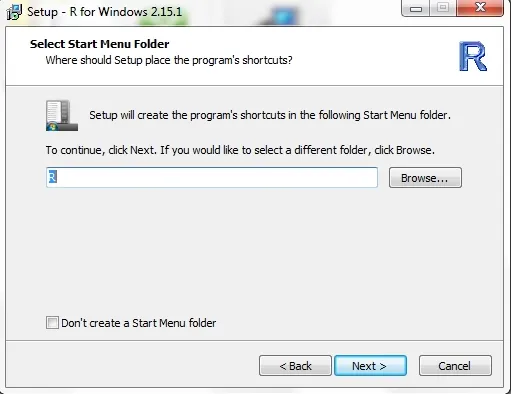
- Napsauta Seuraava. Seuraavassa ikkunassa voit valita Lisätehtävät ja luoda työpöytäkuvakkeen tai pikakäynnistyskuvakkeen. Valitse molemmat Rekisterimerkintöjen valintaruudut. Valitse Seuraava.
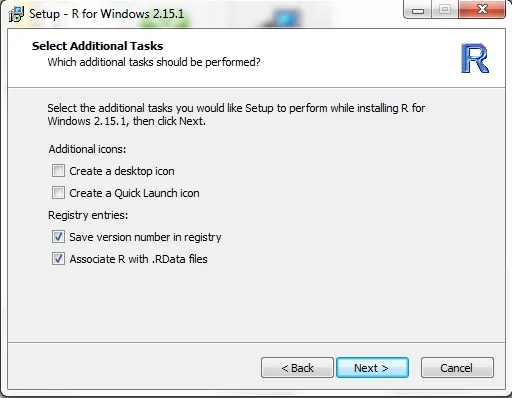
- R asennetaan. Viimeistele asennus valitsemalla Valmis-painike.
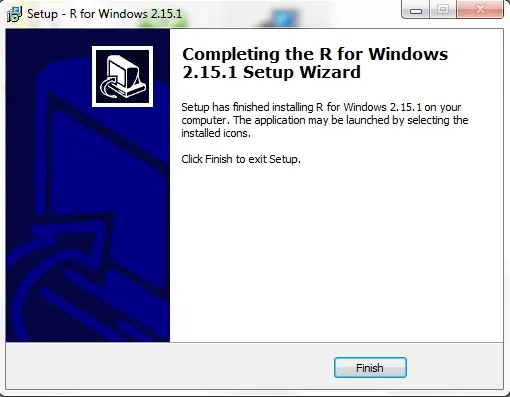
Alkaen R: stä
Kun R: n asennus on onnistunut, voit avata R: n käyttämällä
Käynnistä-valikko à Kaikki ohjelmat à R
tai
Voit myös kaksoisnapsauttaa työpöydän R-pikakuvaketta
R-konsoli aukeaa alla olevan kuvan mukaisesti. RGui on R-graafisen käyttöliittymän lyhyt muoto. Se on helpoin tapa olla vuorovaikutuksessa R-kielen kanssa. Voit määrittää joitain RGui-ominaisuuksia. RGui-määritysohjelman valintaikkuna näkyy alla olevassa kuvassa
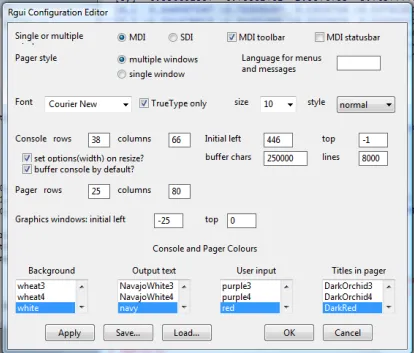
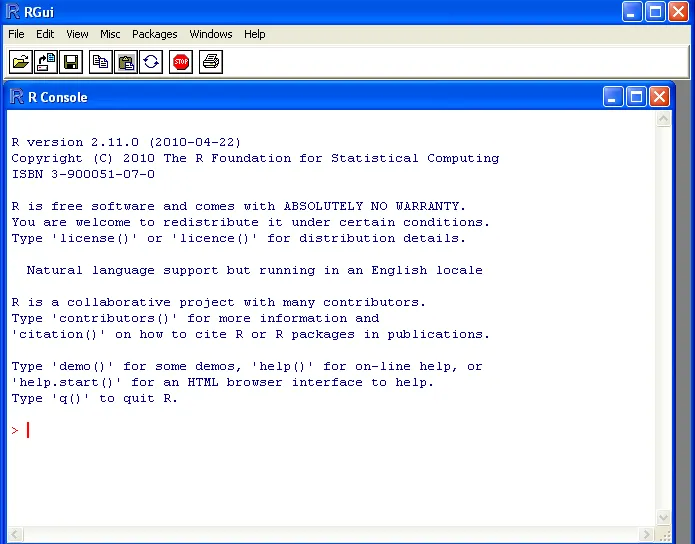
R-konsoli on paikka, johon voit syöttää komentoja. Joskus sinun on kirjoitettava komento komentosarjaan ja suoritettava sitten komennot. Komentosarja on erillinen ikkuna, johon voit kirjoittaa komennot. Kuvan alla näkyy, kuinka komentosarja avataan
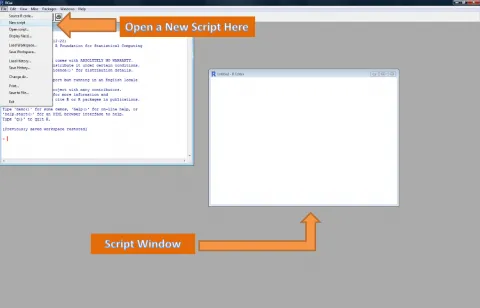
Voit suorittaa komentosarjan komennot joko kopioimalla liittää komennot komentoikkunaan tai valitsemalla suoritettavat komennot ja napsauttamalla Suorita rivi tai Valinta-painiketta.
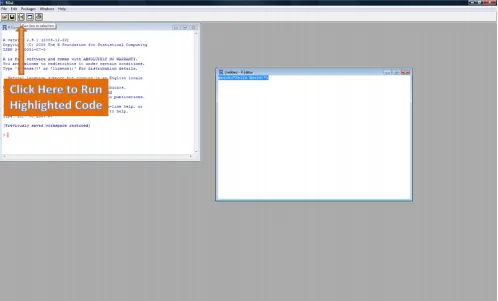
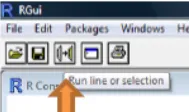
Kun kirjoitat komentoja konsoliin, voit käyttää myös aiemmin käytettyjä komentoja Ylös- tai Alas-nuolinäppäimillä.
Kuinka R toimii
Seuraava kuva selittää sinulle R: n työnkulun
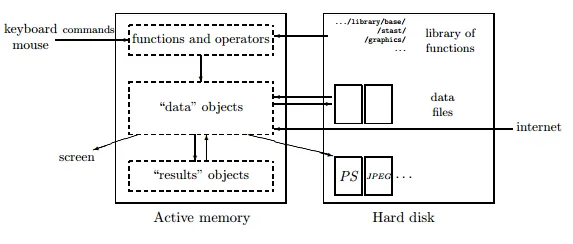
Aina kun R on käynnissä, muuttujat, toiminnot ja muut tallennetaan tietokoneen muistiin nimillä varustettujen esineiden muodossa. Käyttäjä voi suorittaa erilaisia toimintoja näillä objekteilla operaattoreiden ja toimintojen avulla. R-toiminto voidaan esittää alla olevan kuvan mukaisesti
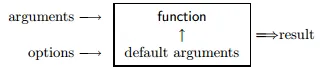
Argumentit voivat olla objekteja, jotka on määritetty oletuksena tai käyttäjän määrittelemät. Toiminnot suoritetaan käyttäjän syöttämillä komennoilla. Tulokset näytetään sitten näytöllä ja tallennetaan objektina tietokoneen muistiin.
R-ohjelmointikielen perusteet
Tässä on R-ohjelmointikielen perusteet, jotka sinun on tiedettävä työskennelläksesi R: n kanssa.
-
Komennot, objektit ja toiminnot
Aina kun haluat olla tekemisissä R: n kanssa, voit kirjoittaa komennon konsolin valintaikkunaan ja paina Enter. Jos olet kirjoittanut väärän komennon, saat virheilmoituksen. Voit tehdä yksinkertaisen laskennan helposti R.: lla. Voit käyttää kaikkia aritmeettisia operaattoreita samalla tavalla kuin toisessa tietokonesovelluksessa ilman, että sinun tarvitsee kirjoittaa yhtälömerkkiä. Paina vain Enter, niin saat tulosteen.
esimerkki
7 + 3
(1) 103 3
(1) 2710 * (10 + 2)
(1) 120(2 * (17, 2 + 5)) / 56
(1) 0, 7929Edellä olevista esimerkeistä löydät (1) kaikkien vastausten edestä. Tämä tarkoitti, että vastauksessa on vain yksi numero. Kun vastauksessa on enemmän kuin yksi numero, se auttaa sinua selvittämään vastauksen ryhmissä. Ja jos kiinnike lisätään, nämä laskelmat tehdään ensin. Jos useampi kuin yksi hakasulke on lisätty, voit ryhmitellä hakaset Ad Adfinitum -sovelluksella.
-
esineet
Jos haluat suorittaa lisälaskutoimituksia laskelman tuotosta, sinun on annettava sille nimi ja määrättävä R tallentaaksesi se objektiin. Alla on esimerkki
vastaus <- 4 + 4
Tässä esimerkissä <- kutsutaan allokaatiosymboliksi tai osoitetuksi symboliksi. Tämä symboli pyytää R: tä tekemään vasemmalla olevan objektin oikealla olevan komennon tulosteeksi. Voit myös tallentaa objekteilla tehdyn laskelman tulokset toisena objektina. Voit poistaa objektin rm () -toiminnolla ja vahvistaa sen ls () -toiminnolla.
-
tehtävät
R: llä on laaja valikoima koodeja, joiden avulla voit tehdä matemaattisia laskelmia, piirtää kuvaajan ja tehdä tilastollisia analyysejä. Näitä koodeja kutsutaan funktioiksi. Jokainen toiminnon nimi päättyy suluissa olevaan pariin ja voit myös kirjoittaa heti toiminnon nimen ja objektin nimen suorittaaksesi tarvitsemasi toiminnon.
esimerkit
sqrt (100)
(1) 10Voit myös lisätä objektin nimen laskelman suorittamiseen
synti (15+ vastaus)
Objektin ”vastaus” arvo otetaan tässä laskelmaan
Vektorit, matriisit ja tietokehykset
R on paras ratkaisu käsitellä kohteita, jotka ovat numero- tai merkkiryhmiä. Numeroryhmiä, jotka on järjestetty sekvensseinä, kutsutaan vektoreiksi. Ryhmiä, jotka on järjestetty kaksiulotteisiksi taulukoiksi, kutsutaan matriiseiksi. Taulukoita, jotka sisältävät numeron joissakin sarakkeissa ja joitain muita tietoja muissa sarakkeissa, kutsutaan tietokehyksiksi.
-
vektorit
Katsotaanpa esimerkkiä ymmärtää, mikä vektori on ja kuinka sitä käytetään R: ssä
esimerkki
A <- sekvenssi (10, 20)
Tässä esimerkissä olet luonut uuden objektin nimeltä A ja se sisältää numeroiden sekvenssin 10 - 20. Voit tarkistaa tämän kirjoittamalla yksinkertaisesti kirjoittamalla A ja hakemalla tulosteen. Se selitetään alla
(1) 10 11 12 13 14 15 16 17 18 19 20Yksi vektorin tärkeimmistä toiminnoista on c (). Se tarkoittaa 'ketjutettua'. Alla on esimerkki
B <- c (2, 4, 6, 8, 10, 12, 14, 16, 18, 20, 22)
B (paina enter)
(1) 2 4 6 8 10 12 14 16 18 20 22Voit myös suorittaa aritmeettisiä toimintoja vektorissa.
A + B
(1) 12 15 18 21 24 27 30 33 36 39 42-
matriisit
Kun sinulla on tietoja, jotka voidaan järjestää kahteen ulottuvuuteen, niin sitä kutsutaan matriisiksi. Matriisia merkitään matriisi () -toiminnolla.
esimerkki
mat2 <- matriisi (data = sekvenssi (1, 12), alarivit = 3, nkolit = 4, himmennimet = luettelo (c (“rivi 1”, “rivi 2”, “rivi 3”)), c (“sarake 1”, “Col 2”, “Col 3”, “Col 4”)
Yllä oleva esimerkki selitetään yksityiskohtaisesti alla
mat2 <- asettaa mat2-nimisen objektin
matriisi (data = sekvenssi (1, 12) tässä esine on matriisi ja matriisin tiedot ovat numeroiden sarja 1 - 12
nrow = 3, ncols = 4 tarkoittaa, että rivien lukumäärä on 3 ja sarakkeiden lukumäärä on 4
himmennimet = luettelo (c (“Rivi 1”, “Rivi 2”, “Rivi 3”), c (“Col 1”, “Col 2”, “Col 3”, “Col 4”) tarjoaa rivien nimet ja sarakkeet.
Tulos on seuraava
| mat1 | col1 | col2 | sarake3 | Col4 |
| Rivi 1 | 1 | 4 | 7 | 10 |
| 2. rivi | 2 | 5 | 8 | 11 |
| 3. rivi | 3 | 6 | 9 | 12 |
Tyypit ja tietokehykset
Tiedot tallennetaan aina numeroina tai kvantitatiivisina tiedoina. Numeeriset objektit voidaan edelleen jakaa reaalilukuihin, kompleksilukuihin tai kokonaislukuihin ja niin edelleen. Jos haluat selvittää, onko käyttämäsi vektori numeerisessa muodossa, voit käyttää toimintotilaa () ja tietää numeerisen tyypin, jota voit käyttää toimintoluokassa ().
R: ssä on erityinen datatyyppi, jota kutsutaan tekijäksi. Tämän tyyppiset tiedot ovat silloin, kun asiat on jaettu luokkiin.
-
alaindeksejä
Löydät yksittäisen numeron tai ryhmät tietorakenteesta alaindeksien avulla. Se on erittäin hyödyllinen.
esimerkki
X <- rnormi (10, 2, 0, 1)
Tässä esimerkissä vektoriin luodaan nimi X, joka koostuu 10 satunnaislukusta, jotka on johdettu normaalijakaumasta keskiarvon ollessa 2 ja keskihajonnan 0, 1.
Tilausten ei välttämättä tarvitse olla yksittäisiä numeroita. Se voi olla esine tai jopa toiminto. Loogiset lausekkeet voidaan sisällyttää myös alaindeksiin.
-
osajoukot
Osajoukko on toiminto, jota käytetään johtamaan osa matriisista tai tietokehyksestä. Sillä on kolme pääosaa - ensin osajoukon nimi, toisena looginen lauseke, kolmas, joka ilmoittaa R: lle, mitkä sarakkeet valita.
esimerkki
Laskee <- read.csv (“Counts.csv”, otsikko = T)
Alla olevasta taulukosta voit luoda alajoukon
| sukupuoli | Lämpötila | Paino | Paino |
| M | Kuuma | 75 | 292 |
| F | Kuuma | 65 | 180 |
| M | Kylmä | 69.03 | 161 |
| F | Kylmä | 73.25 | 323 |
Laskee 2 = 70)
Tämä antaa sinulle tulosteen, jonka paino on alle 70.
R-ohjelmointikielen paketit
R-asennus toimitetaan kaikkien peruspakettien kanssa. On olemassa paljon muita paketteja, jotka auttavat sinua lataamaan uusia toimintoja ja esineitä. Voit myös luoda uuden paketin R: ssä. Jotkut R: n peruspaketeista sen asennuksen aikana on lueteltu alla
- ristikko
- MASSA
- nlme
- rykelmä
- eloonjääminen
Voit käyttää asennettua. paketit () -toiminto tietää enemmän asennetuista paketeista.
Tilastolliset menetelmät
R: llä on erilaisia sisäänrakennettuja tilastollisia menetelmiä. He ovat
- Tarkoittaa
- Mediaani
- tila
- jakaumat
- kovarianssi
- Regressio
- Epälineaariset sekoitetut tehosteet
- GLM
- GAM ja paljon menetelmiä
R: llä on myös erilaisia tilastollisia menettelyjä, kuten seuraava
- Klassiset parametrikokeet
- Ei-parametriset testit
- Lineaarinen mallintaminen
- Epälineaarinen regression mallintaminen
- klustereiden
- pehmennys
johtopäätös
Tärkeintä on, että R-ohjelmointikieli auttaa tutkijoita ja liikemiehiä suorittamaan tehokkaan data-analyysin. R-paketit helpottavat analyysien tekemistä yrityksille. Ne eivät vaadi tietokoneohjelmoijia eikä laajaa ohjelmointia R. käyttämiseen. R Ohjelmointikieli auttaa luomaan grafiikkaa houkuttelevammalla tavalla.
Suositellut artikkelit
Tässä on opas ymmärtämään R-ohjelmointikielen asennusta, aloittamista, etuja, peruskomentoja ja toimintoja.
- Onko Python skriptikieli?
- Kuinka asentaa kulma 2?
- Kuinka asentaa Swift?
- Onko MySQL-ohjelmointikieli?